
Última atualização em

Tentando rastrear uma música ou artista que você já ouviu antes no Spotify? Você pode verificar seu histórico de audição do Spotify facilmente usando este guia.
O Spotify mantém um histórico de audição para você, permitindo que você volte rapidamente e reproduza músicas que ouviu antes. O recurso lembra o Recurso Spotify Wrapped, mas você pode fazer isso em qualquer época do ano.
Veja como acessar seu histórico de audição do Spotify a qualquer momento.
Como visualizar seu histórico de audição do Spotify na área de trabalho
Primeiro, veremos como você pode acessar seu histórico de audição do Spotify usando a versão para desktop do Spotify.
Para ver o histórico de escuta do Spotify na área de trabalho:
- Primeiro, vamos dar uma olhada na área de trabalho. Inicie o aplicativo de desktop no Spotify e faça login com os detalhes da sua conta (se ainda não estiver).
- Clique no Botão de fila ao lado da barra de volume na parte inferior. Um ícone de jogo com duas linhas horizontais e meia aparecerá.
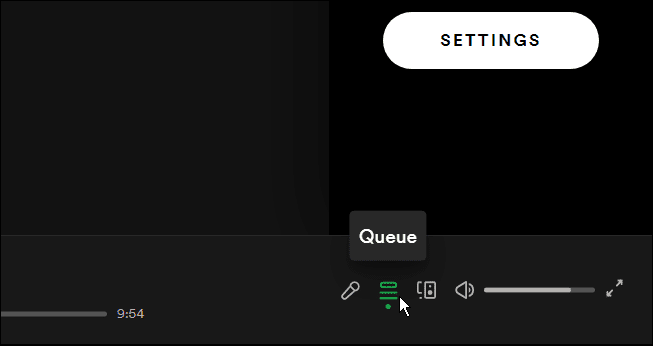
- A seguir, clique no Tocado recentemente guia no topo da página.
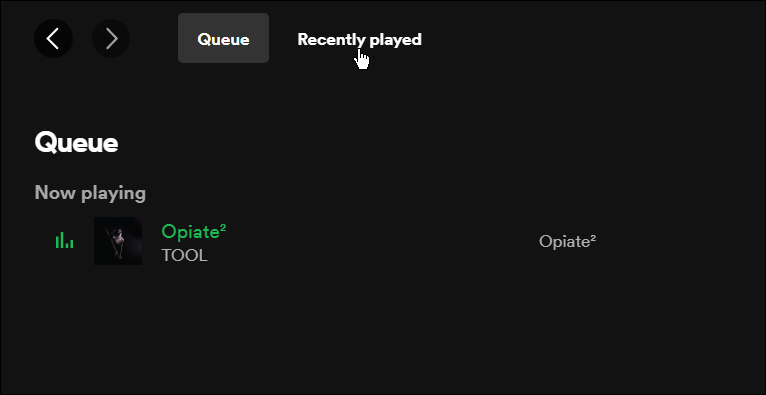
- Uma lista de suas faixas reproduzidas recentemente será exibida - você pode clicar em qualquer faixa que deseja reproduzir. Você também pode adicionar essas faixas a uma lista de reprodução, se desejar.
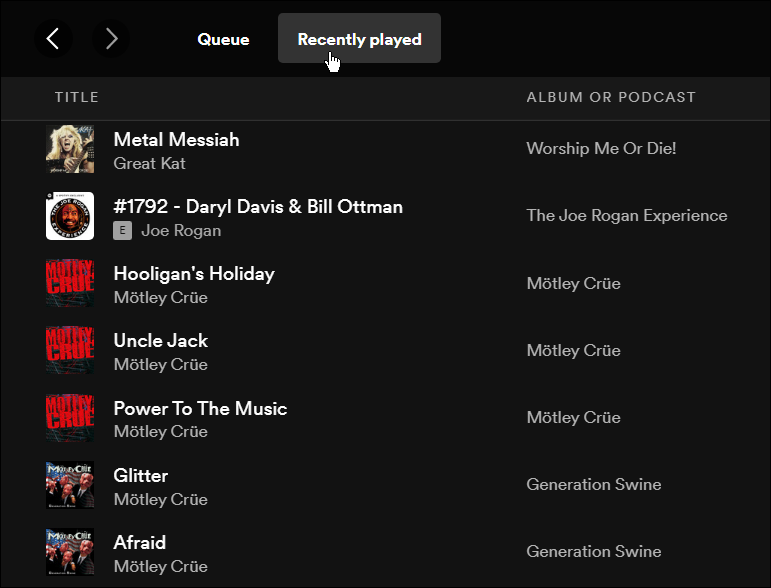
É importante observar que, embora você possa encontrar seu histórico, só poderá visualizar o histórico da lista. No entanto, você não pode remover itens da lista.
Como ver seu histórico de audição do Spotify online
Também é possível acompanhar seu histórico de audição do Spotify no player da web do Spotify. Infelizmente, o processo não é o mesmo do player de desktop, mas possui uma guia dedicada para ver seu histórico de audição em uma tela inicial dedicada.
Para visualizar seu histórico de escuta do Spotify no web player:
-
Faça login na sua conta Spotify online se ainda não. No lado esquerdo, clique no Lar aba.
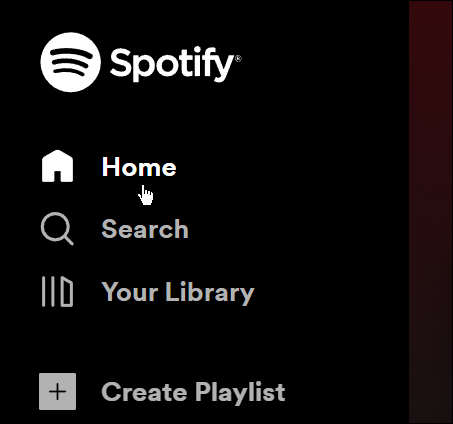
- Clique em sua conta botão para baixo e selecione Perfil.
- Clique no seu Perfil botão novamente e ele listará os artistas e músicas ouvidos recentemente.
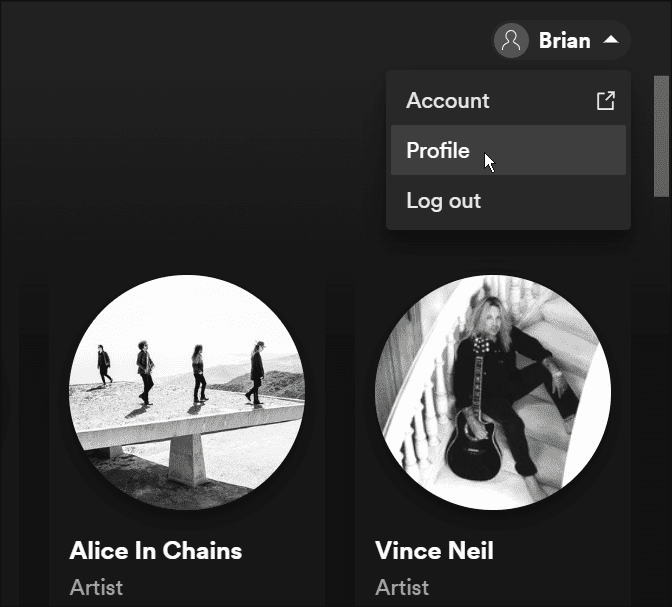
Como ver seu histórico de escuta do Spotify no celular
Você também pode encontrar seu histórico de audição em seu telefone ou tablet. Isso funciona no aplicativo Spotify no Android, iPhone e iPad.
Para acessar seu histórico de escuta do Spotify no celular, siga as etapas a seguir:
- Inicie o aplicativo Spotify em Iphone, iPad, ou Android e faça login se ainda não estiver.
- Na parte inferior da tela principal, toque no Lar botão.
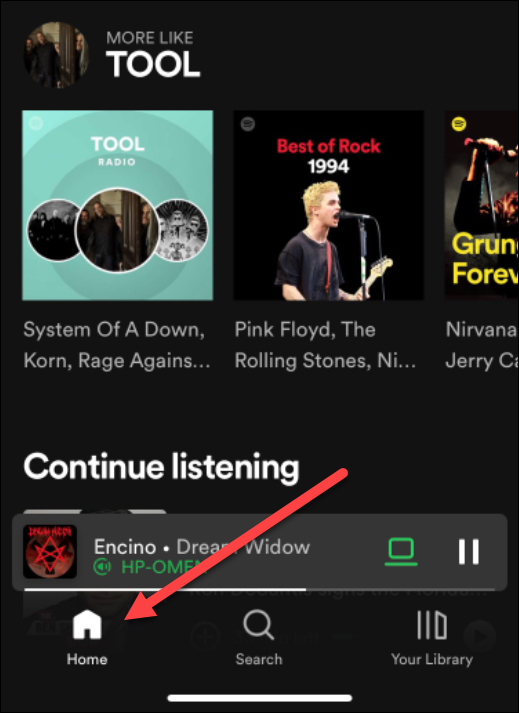
- Toque em Tocado recentemente ícone na tela inicial (canto superior direito).
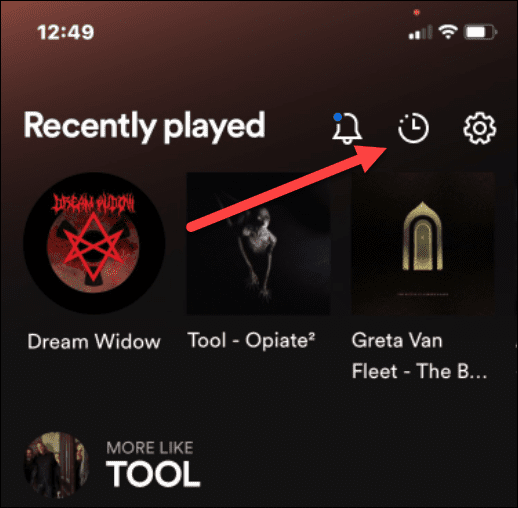
- Você verá as músicas tocadas recentemente - basta tocar em uma faixa para reproduzi-la.
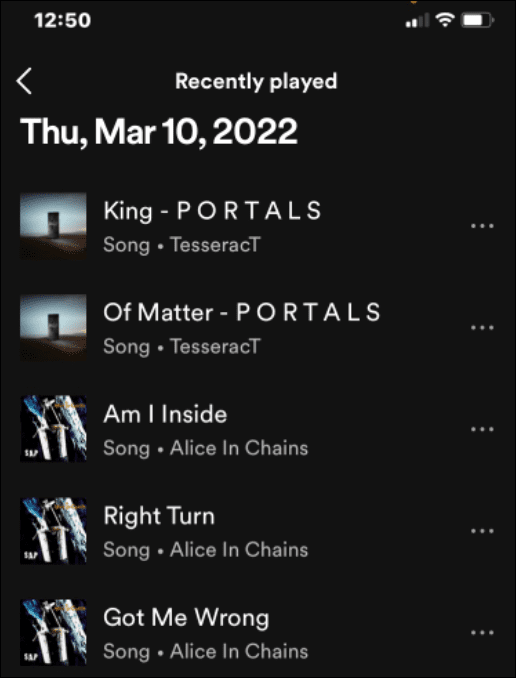
Desfrutando do Spotify Music
Usando as etapas acima, você pode verificar rapidamente seu histórico de audição no Spotify e reproduzir músicas que você gostou no passado. O Spotify tem outros recursos interessantes e interessantes que permitem que você gerencie sua música, no entanto.
Por exemplo, você pode alterar a imagem da sua playlist do Spotify. Se você precisar de uma nova conta Spotify, você pode transfira suas playlists para uma nova conta. Outro recurso muitas vezes esquecido e subutilizado é adicionando sua própria coleção de músicas de arquivos locais.
Claro, como qualquer software, o Spotify não é perfeito - você vai querer conserte o Spotify quando ele parar de funcionar.
Como encontrar sua chave de produto do Windows 11
Se você precisar transferir sua chave de produto do Windows 11 ou apenas precisar fazer uma instalação limpa do sistema operacional,...
Como limpar o cache, cookies e histórico de navegação do Google Chrome
O Chrome faz um excelente trabalho ao armazenar seu histórico de navegação, cache e cookies para otimizar o desempenho do seu navegador online. O dela é como...
Correspondência de preços na loja: como obter preços on-line ao fazer compras na loja
Comprar na loja não significa que você tem que pagar preços mais altos. Graças às garantias de correspondência de preços, você pode obter descontos on-line enquanto faz compras em...
Como presentear uma assinatura Disney Plus com um cartão-presente digital
Se você está gostando do Disney Plus e deseja compartilhá-lo com outras pessoas, veja como comprar uma assinatura do Disney+ Gift para...



